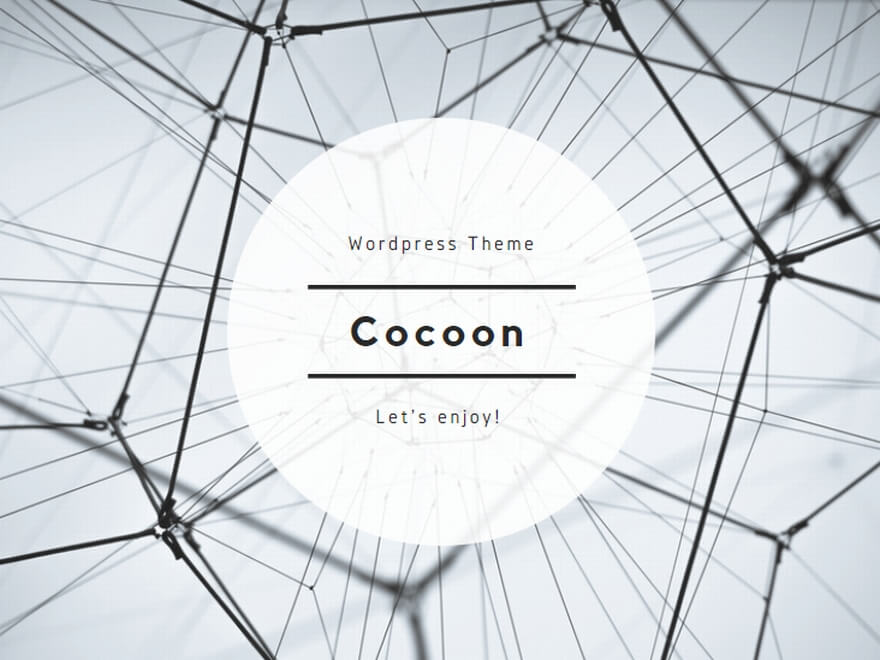学割に切り替えたいけれど、どこから始めればいいのか迷ってしまうことはありませんか。
このページでは、はじめての方でも流れを追いやすいように、準備から手順、つまずきやすい点まで順を追ってまとめました。
家族プランやApple Oneとの関係、在学確認の進め方、請求日の見え方のちがいもていねいに整理します。
更新のタイミングを整えたいときや、表示が切り替わらないときの見直しポイントも押さえています。
迷いを少なくして、あなたのペースで学割への一歩を進めましょう。
小さな気がかりをひとつずつほどいて、音楽のある毎日をもっと心地よくしていきましょう。
ここから一緒に準備を始めていきましょう。
Apple Music学割とは?まず知っておきたい基本情報
学生プランの料金と主な特典(Apple TV+との関連も)
Apple Musicの学生プランは、日本では月額580円です。
表示は税込の案内に沿って確認しましょう。
期間限定でApple TV+にアクセスできます
(学生プランにひも付く付帯で、別サブとしては表示されません/共有不可)。
日本向け公式の案内は月額表示です。
加入前に最新の表示を確認しましょう。
学生・個人プランは個人利用を前提としたプランです。
共有したいときはファミリープラン(最大6人)を選びましょう。
端末の関連付けが多い場合は、不要な端末の解除をしておくと表示が整います。
表示や提供条件は時期や地域で変わることがあるので、最新の公式ページも合わせて確認しましょう。
対象者の条件と登録時の確認ポイント(高校生は対象外)
対象は、大学、高等専門学校、専門学校に在学していることが確認できる方です。
高校生は対象外です。
授業の形式にかかわらず、在籍校が対象であり、UNiDAYSまたはSheerIDで在学確認が通れば申し込みに進めます。
在籍確認は外部の確認サービスを使って行います。
学生証番号や学校メールの用意が求められる場合があります。
在籍証明書のPDFや、学校ポータルのスクリーンショットが求められることもあります。
氏名の表記は、全角と半角、旧字と新字の違いに気をつけます。
学校から配布される管理対象のアカウントは、メディア系サービスに対応しないことがあります。
個人のApple IDでの登録をおすすめします。
学校メールの受信が遅いときは、迷惑メールフォルダや別アドレスも確認してみましょう。
最新の公式ページの記載も合わせて確認しておきましょう。
利用できる期間の上限は最大48か月
学生プランは最長48か月まで使えます。
在学の再確認は定期的に求められます。
条件を満たせないときは、次回の請求以降は一般の扱いになります。
最新の公式案内も合わせて見ておきましょう。
次回更新日や在学再確認の案内を定期的にチェックすると流れがつかみやすいです。
卒業が近いときは、切り替え前に価格や内容を見直しておくと落ち着いて進められます。
案内はアプリ内の操作やメールで届くことがあるので、気づきやすい方法で確認しましょう。
更新月が分かったら、カレンダーに控えておくと準備が整えやすいです。
途中でいったんやめてから在学中に戻す場合は、学生プランを選び直して再確認を進めます。
Apple Oneやファミリーへ移る予定があるときは、切り替えの順番と日付をそろえて検討するとスムーズです。
Apple Musicを学割に変更する方法
学割変更のステップ解説(iPhone・PCでの手順)
まず、現在の請求元と次回更新日を確認します。
契約がApple直課金か、Google Playか、通信事業者かを見分けます。
請求先がわかったら、切り替えの前にアプリのサインイン状態と通信環境を確かめます。
Wi‑Fiとモバイル回線を切り替えるだけで画面が進むことがあります。
そのうえで、iPhoneは設定>自分の名前>サブスクリプション>Apple Musicの順に開きます。
「すべてのプランを表示」から学生を選びます。
案内に沿って在学確認へ進み、完了後にプランが表示に反映されます。
反映まで時間差が出ることがあるので、アプリを一度閉じて開き直すと見やすいです。
MacやWindowsの場合も、Apple MusicアプリやApple IDのサブスクリプション管理から同様に切り替えられます。
アカウントのメニューにある管理画面からプランを選び直せます。
うまく開けないときは、サインアウトして再度サインインすると進むことがあります。
OSやアプリの更新を適用してから試すと、表示が安定することがあります。
AndroidはGoogle Play課金の可能性があるため、Play側のサブスクリプション画面も確認しましょう。
Playの管理画面にApple Musicが見える場合は、そちらの手順に合わせます。
表示が見当たらないときは、Android版のApple Musicアプリのアカウント設定も合わせて見てみましょう。
UNiDAYSやSheerIDによる在学確認とは?
在学確認はUNiDAYSまたはSheerIDを通じて行います。
学校検索で見つからない場合や審査中で止まった場合は、案内にあるサポート窓口へ連絡できます。
学生証の写真や学校メールの受信確認など、指示に沿って進めれば完了します。
うまく進まないときは、時間帯を変える、別のブラウザで試す、といった小さな工夫も役立ちます。
学籍番号や氏名の表記ゆれに気をつけて、案内どおりの形式で入力します。
学生証の撮影は明るい場所で、端まで写るようにすると読み取りがスムーズです。
在籍証明書のPDFは解像度を下げすぎないようにして、容量が大きい場合は圧縮して送ります。
送信後の確認メールが届かないときは、迷惑メールフォルダや別アドレスも確認します。
問い合わせ番号が発行されたら、控えておくと後の連絡が進めやすいです。
支払い方法やアカウント連携時の準備事項
学生プランでも、有効な支払い方法の登録が必要です。
Apple Account残高は多くのサブスクリプションで使えますが、内容や地域によっては別の支払い方法の登録が必要になる場合があります。
家族の購入共有を使っている場合は、請求先が主催者の支払い方法になることがあります。
支払いの流れを家庭内で共有しておくと、後の確認がラクです。
カードの名義や有効期限、請求先住所の表記がApple IDの地域設定と合っているかを確認します。
国や地域を変える予定がある場合は、残高の扱いと契約の整理を前もって進めます。
Google Playで請求中の場合は、Google Playのサブスクリプション管理から解約・変更します。
Apple Oneの加入状況や家族の加入状況もチェックして、順番を決めてから手続きを進めます。
古い端末の関連付けを見直すと、サインインや表示の不一致が解消されることがあります。
Google Play経由で課金中の場合は、Playの「サブスクリプション」から管理・解約します。
学割に変更できない・反映されないときの対処法
在学確認でエラーが出る主な理由
学校名が検索で出てこない、在籍情報の照合に時間がかかる、提出書類の形式が合わない、などがよくある理由です。
提出形式を変える、ファイルサイズを小さくする、学校側のメール受信を待つ、といった一歩ずつの見直しが近道です。
提出ファイルはJPGやPDFなど一般的な形式にそろえると通りやすいことがあります。
ファイル名に記号が多いと読み取りにくいことがあるので、英数字だけにしておくと落ち着いて進められます。
学校メールの受信が遅いときは、迷惑メールフォルダや受信設定も合わせて確認してみましょう。
在籍情報の氏名や学籍番号は、全角と半角、旧字と新字の違いで照合に時間がかかることがあります。
入力欄にふりがなや英字表記がある場合は、案内どおりの形式に合わせるとスムーズです。
学期の切り替え時期は混み合いやすいので、時間帯を変えて再試行するだけでも前に進むことがあります。
それでも進まないときは、サポートへの連絡時に提出済みの資料と時刻のメモを添えると説明しやすいです。
ファミリープランやApple Oneからの切り替えにおける注意点
主催者がファミリーに加入し、各メンバーがそのファミリーに参加すると、参加した本人の個人/学生の更新は次回の請求日以降は行われず、
以後はファミリーのサブスクリプションを利用します。
反映のタイミングは請求周期により異なるため、更新日と請求履歴をあわせて確認しましょう。
Apple Oneに加入している場合は、Apple Musicの個別契約はApple Oneに含まれる扱いになります。
学生価格を使いたいときは、Apple Oneを終了してから学生プランに再登録します。
購入共有の設定がオンになっていると、請求先が主催者側に回ることがあります。
家族の画面でも更新日や契約の状態を一緒に確かめると、状況のすり合わせがしやすいです。
ファミリー共有は、1年に1回だけ別のグループへ切り替えられます。
移動の順番や時期をあらかじめ決めておくと迷いにくいです。
国や地域が異なるグループ間では表示や取り扱いに差が出ることがある
ので、同じ地域での運用かも確認しておきましょう。
切り替えのタイミングによる反映遅延に気をつけよう
切り替えの反映時期は内容によって異なります。
手続き後は、請求画面と次回更新日をあわせて確認しましょう。
不明点があれば、状況をメモにまとめてから相談するとやり取りが進めやすいです。
アプリとWebで表示がそろうまで時間差が出ることがあるため、両方の画面を見比べると落ち着いて判断できます。
変更直後は通知メールの到着にもずれが出やすいので、しばらく様子を見る時間を作ると良い流れになります。
記録として、手続きの時刻と画面のスクリーンショットを残しておくと、問い合わせのときに役立ちます。
請求履歴の番号や注文番号を控えておくと、やり取りが短くまとまりやすいです。
返金の相談先として、Report a Problemの公式ページも覚えておくと便利です。
Apple Musicの学割とその他プランの料金比較
学生・個人・ファミリープランの価格をわかりやすく比較
学生は月額580円、個人は月額1,080円、ファミリーは月額1,680円です。
家族が複数人で聴くなら、ファミリーのほうが総額を抑えやすい場面があります。
一人で使うなら、学生か個人でシンプルに考えると決めやすいです。
ファミリーは最大6人まで利用できます。
人数ごとの一人あたりの目安も知っておくと選びやすいです。
- 二人なら一人あたり月額840円です。
- 三人なら一人あたり月額560円です。
- 四人なら一人あたり月額420円です。
価格は見直されることがあるため、最新の表示もあわせて確認しましょう。
Apple OneとApple Music学割の違い
Apple Oneは複数のサービスをまとめて扱うセットです。
Apple Oneに切り替えると、Apple Musicの個別契約は自動で取り込まれます。
学割を使い続けたい場合は、Apple Oneではなく単体の学生プランを選びます。
家族で複数のサービスを使うなら、Apple Oneファミリーも検討候補になります。
写真やクラウド容量も一緒に整えたいときは、Apple Oneが候補になります。
切り替えの表示は更新日の前後で入れ替わることがあるので、請求画面をあわせて確認すると落ち着いて進めやすいです。
加入中はApple MusicはApple Oneに含まれる扱いになります。
1年間利用したときの料金差をシミュレーション
学生プランで12か月使うと6,960円、個人プランだと12,960円、ファミリーは20,160円です。
家族の人数と使い方に合わせて、合計額で比べると判断しやすいです。
- 二人のファミリーなら一人あたり年間10,080円です。
- 三人なら一人あたり年間6,720円です。
- 四人なら一人あたり年間5,040円です。
学生は月額での運用になるため、月ごとの見直しがしやすいのも特徴です。
価格や提供内容は変わることがあるため、加入前に最新の案内を確認しましょう。
Apple Music学割変更の“うっかりミス”と回避のポイント
請求タイミングや自動更新による予期しない変更
更新日前の手続きか、更新直後の手続きかで、切り替えの表示や請求の見え方が変わります。
更新日のメモを作るだけでも、迷いが減ります。
表示の反映は端末とWebで時差が出ることがあるので、両方の画面で確かめると落ち着いて判断しやすいです。
切り替え直後は金額の表示が入れ替わるまで時間がかかることがあります。
家族グループに参加している場合は、主催者の画面でも更新日を見てもらうと流れが見通しやすいです。
記録用にスクリーンショットを残しておくと、後から経緯をたどりやすいです。
返金の相談をする可能性があるときは、申請時に伝えやすいように時刻までメモしておくと落ち着いて進められます。
教育機関発行アカウントで登録できない場合とは
学校配布の管理対象アカウントでは、メディア系サービスの登録が行えない場合があります。
個人のApple IDで登録すると、後の管理がしやすいです。
学校のポリシーでアプリの追加が制限されていることもあります。
その場合は個人の端末と個人のApple IDで手続きを進めます。
学校メールは受信まで時間がかかることがあるので、別の連絡先も用意しておくと便利です。
どうしても進まないときは、学校のIT窓口に利用可否を確認すると状況がつかみやすいです。
学校の管理対象アカウント(Managed Apple Account)は、Apple Musicなどのメディアサービスが利用対象外です。
失敗を防ぐためのチェックリスト(更新日・認証・契約経路)
次回更新日を確認します。
在学確認の準備物をそろえます。
契約経路がApple直課金か、Google Playか、通信事業者かを確かめます。
家族の購入共有やApple Oneの状態も合わせて確認します。
支払い方法の有効期限や上限を点検します。
ギフト残高の有無を確認します。
家族の購入共有がONかOFFかを控えておきます。
国や地域の変更予定があるかを確認します。
トライアルの終了日が近いかを確認します。
必要なら返金申請ページの場所をブックマークします。
不明点を書き出し、サポートで質問する順番を決めます。
Apple Music学割に関するよくある質問
学生認証ができないときの手続き方法
案内ページのサポートリンクから、UNiDAYSやSheerIDに直接問い合わせができます。
必要な書類の示し方や追加の確認について、具体的な案内が返ってきます。
問い合わせ時は、氏名、学校名、在籍期間がわかる資料を手元に置くと進みやすいです。
学生証の写真は端が切れないように撮ると、再送の手間を減らせます。
提出後の確認メールが届かないときは、迷惑メールフォルダや別アドレスも見てみましょう。
学期の切り替え時期は混み合うことがあるので、時間にゆとりを持って進めると気持ちが楽です。
卒業後はどうなる?切り替えタイミングの確認方法
在籍の再確認が通らなくなる、または48か月の上限に到達すると、次回更新から個人プランに移ります。
切り替え前に価格や内容を再確認しておくと、迷いが減ります。
更新前に学生プランの残り月数をメモしておくと、時期の見通しが立てやすいです。
卒業見込みの時期は、表示が切り替わるまで間があくことがあります。
表示に迷いがあるときは、契約画面の金額と次回更新日をあわせて確認しましょう。
Appleサポートに連絡するにはどうすればいい?
チャットや電話の窓口が用意されています。
二重請求の心当たりや表示の不一致があるときは、状況をメモにまとめてから連絡すると話が早いです。
Apple ID、契約の経路、次回更新日、請求の金額と日付を書き添えて伝えると、案内がスムーズです。
画面のスクリーンショットがあると、状況の共有がしやすいです。
チャットは文章をコピーして残せるので、あとから見返すときに役立ちます。
まとめ:Apple Musicの学割はタイミングと準備が大切
スムーズに切り替えるためのポイントをおさらい
更新日、在学確認、契約経路の三つを先に確認します。
家族の共有やApple Oneの状態も合わせて見直します。
そのうえで、学割への切り替えを進めれば、手順がすっきり整理できます。
支払いの流れや購入共有の設定も、事前に家族で共有しておくと迷いにくいです。
国や地域を変える予定がある場合は、残高や契約の整理も前もって整えておきましょう。
学割を活用してApple Musicをより楽しむために
学生期間は通算48か月です。
タイミングを意識しながら、音楽のある毎日を自分らしく整えていきましょう。
在学中のうちに作りたいプレイリストや、聴きたいテーマをメモしておくと楽しみが広がります。
更新前後の時期は表示が変わりやすいので、予定に合わせてゆとりを持って進めましょう。